Hvernig á að búa til slakan notendahóp

Slack er frábært samstarfstæki. Tilbúinn til að búa til notendahóp? Þessi handbók leiðir þig í gegnum ferlið fyrir þennan úrvalsáætlunaraðgerð.
Í Salesforce er hópur einfaldlega hópur notenda. Hópur getur innihaldið einstaka notendur, aðra hópa eða hlutverk. Það eru tvær tegundir af hópum í Salesforce:
Opinberir hópar: Eins og nafnið gefur til kynna eru þessir hópar opinberir og allir innan stofnunarinnar geta notað þeir. Aðeins stjórnendur geta búið til opinbera hópa.
Persónulegir hópar: Hver sem er getur búið til persónulegan hóp til einkanota (til dæmis til að deila skrám með ákveðnum hópi notenda eða hópa sem þú tilgreinir).
Til að búa til nýjan persónulegan hóp skaltu fylgja þessum skrefum:
Smelltu á Hóparnir mínir í Persónulegum hluta hliðarstikunnar.
Síðan Mínir hópar birtist og sýnir þér lista yfir persónulegu hópana þína.
Smelltu á hnappinn Nýr hópur.
Ný persónuleg hópbreytingarsíða birtist með tómum reitum.
Nefndu hópinn í tilskildum merkisreit.
Notaðu leiðandi nafn svo þú og aðrir notendur í hópnum þínum skilji það auðveldlega.
Í fellivalmyndinni Leit, veldu tegund notendasafns sem þú vilt leita að til að bæta við hópinn þinn.
Þú getur valið úr öðrum opinberum hópi, hlutverki, hlutverki og öllum hlutverkum undir honum, eða notanda. Einnig, allt eftir leyfum þínum, geturðu valið notendur gáttarinnar. Þegar þú smellir á val þitt mun dálkurinn Tiltækir meðlimir fyllast með lista sem samsvarar því.
Smelltu á notandann eða hóp notenda sem þú vilt bæta við og smelltu á Bæta við örina svo hún færist úr dálkinum Tiltækir meðlimir í dálkinn Valdir meðlimir.
Haltu áfram að gera þetta þar til þú hefur alla sem þú vilt í persónulega hópnum þínum.
Smelltu á Vista þegar þú ert búinn.
Heimasíðan mínir hópar birtist aftur og nýi hópurinn þinn birtist nú á listanum.
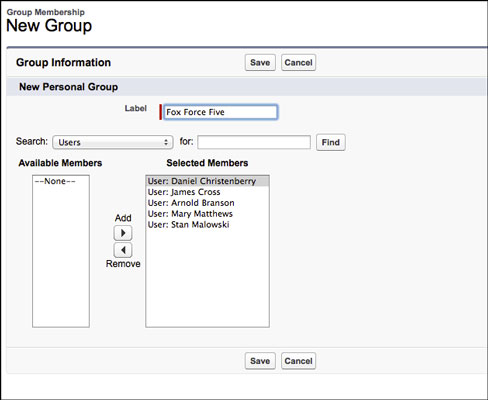
Að búa til nýjan persónulegan hóp.
Slack er frábært samstarfstæki. Tilbúinn til að búa til notendahóp? Þessi handbók leiðir þig í gegnum ferlið fyrir þennan úrvalsáætlunaraðgerð.
Í QuickBooks 2010 notar þú söluaðilalista til að halda skrár um söluaðila þína. Lánardrottinslisti gerir þér kleift að safna og skrá upplýsingar, svo sem heimilisfang lánardrottins, tengiliðinn og svo framvegis. Þú getur bætt seljanda við lánardrottnalistann þinn í nokkrum einföldum skrefum.
QuickBooks 2010 auðveldar endurskoðendum að vinna með gagnaskrár viðskiptavina. Þú getur notað endurskoðandaafritunaraðgerðina í QuickBooks til að einfaldlega senda endurskoðandanum þínum í tölvupósti (eða snigilpósti) afrit af QuickBooks gagnaskránni. Þú býrð til afrit endurskoðandans af QuickBooks gagnaskránni með því að nota þína útgáfu af QuickBooks og alvöru […]
Til að slá inn reikning sem þú færð frá seljanda notarðu reikningsfærslu QuickBook Online. QBO rekur reikninginn sem greiðslu, sem er skuld fyrirtækisins þíns - peningar sem þú skuldar en hefur ekki enn greitt. Flest fyrirtæki sem fara inn í víxlaviðskipti gera það vegna þess að þau fá töluverðan fjölda reikninga og […]
QuickBooks Online og QuickBooks Online Accountant innihalda tól sem kallast Client Collaborator sem þú getur notað til að hafa samskipti við viðskiptavininn þinn um núverandi viðskipti. The Client Collaborator er tvíhliða tól; þú eða viðskiptavinur þinn getur sent skilaboð og viðtakandinn getur svarað. Hugsaðu um samstarfsaðila viðskiptavina sem leið til að […]
Lærðu um Slack, sem gerir þér kleift að eiga samskipti og vinna með samstarfsfólki innan og utan fyrirtækis þíns.
Atvinnutengd kostnaður (ABC í stuttu máli) gæti verið besta nýja bókhaldshugmyndin undanfarna þrjá áratugi. Aðferðin er í raun mjög einföld ef þú hefur þegar notað QuickBooks. Í stuttu máli, allt sem þú gerir til að innleiða einfalt ABC kerfi í QuickBooks er það sem þú ert að gera núna. Með öðrum orðum, haltu bara áfram að fylgjast með […]
QuickBooks veitir meira en 100 reikningsskil og bókhaldsskýrslur. Þú kemst að þessum skýrslum með því að opna Skýrslur valmyndina. Skýrslur valmyndin raðar skýrslum í um það bil tugi flokka, þar á meðal fyrirtæki og fjármál, viðskiptavinir og kröfur, sölu, störf og tími og mílufjöldi. Til að framleiða nánast hvaða skýrslur sem eru tiltækar í skýrslunum […]
QuickBooks gerir þér kleift að eyða minni tíma í bókhald og meiri tíma í fyrirtæki þitt. Með því að nota flýtileiðir muntu fara í gegnum bókhaldið þitt enn hraðar og auðveldara.
Eftir að þú hefur kveikt á Class Tracking í QuickBooks er notkun námskeiða mjög einföld. Þú setur upp flokka fyrir þær vörulínur eða þjónustulínur sem þú vilt mæla arðsemi fyrir. Þú flokkar viðskipti sem passa inn í tiltekinn flokk annað hvort eins og þau eru skráð (ef þú getur) eða eftir á (ef þú þarft að […]







